|
DVWA环境搭建 1.先搭建php环境 先去官网下载phpStudy安装包,下载完成后可进行安装。安装步骤如下: 双击exe文件,点击立即安装.  点击安装完成,即完成安装。完成安装后,会自动启动程序。 点击安装完成,即完成安装。完成安装后,会自动启动程序。  程序启动后,在首页将apache和MySQL服务启动: 程序启动后,在首页将apache和MySQL服务启动:  如果无法启动,可能时端口已经被占用,php默认使用端口是80,需要到设置中检测端口是否被占用: 如果无法启动,可能时端口已经被占用,php默认使用端口是80,需要到设置中检测端口是否被占用:  如果已经被占用,需要到网站中,找到相应得站点,进行修改端口(修改端口之前,可以现在设置中检测一下端口是否被占用,避免修改得的端口也被占用,服务无法启动): 如果已经被占用,需要到网站中,找到相应得站点,进行修改端口(修改端口之前,可以现在设置中检测一下端口是否被占用,避免修改得的端口也被占用,服务无法启动):   修改完成之后,可再次到首页启动apache和MySQL服务。服务启动之后,运行状态中显示服务已启动: 修改完成之后,可再次到首页启动apache和MySQL服务。服务启动之后,运行状态中显示服务已启动:  打开浏览器,输入地址和端口号,验证站点是否配置成功: 打开浏览器,输入地址和端口号,验证站点是否配置成功:  2.配置DVWA Dvwa是用php语言写的安全测试平台。搭建完成php环境后,去官网下载DVWA包。将DVWA的包解压后,整个文件内复制到php安装路径下的WWW文件夹下: 2.配置DVWA Dvwa是用php语言写的安全测试平台。搭建完成php环境后,去官网下载DVWA包。将DVWA的包解压后,整个文件内复制到php安装路径下的WWW文件夹下:  打开DVWA下的config文件,下面有一个config.inc.php.dist文件,将此文件copy一份,重新命名为config.inc.php 打开DVWA下的config文件,下面有一个config.inc.php.dist文件,将此文件copy一份,重新命名为config.inc.php 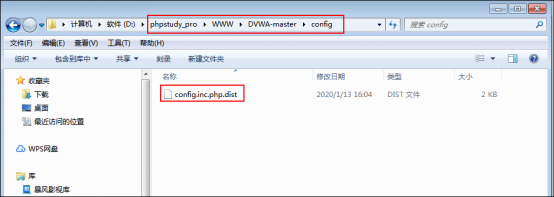 打开config.inc.php文件,将数据库的密码改为root,因为DVWA连接数据库时,默认使用的用户名和密码都是root、root 打开config.inc.php文件,将数据库的密码改为root,因为DVWA连接数据库时,默认使用的用户名和密码都是root、root   如果需要远程登录,需要将server里的127.0.0.1地址,修改成你的IP地址。 修改完成后,在文件中加上下面四句话: $DVWA[ ‘recaptcha_public_key’ ] = ‘6LdK7xITAAzzAAJQTfL7fu6I-0aPl8KHHieAT_yJg’; $DVWA[ ‘recaptcha_private_key’ ] =‘6LdK7xITAzzAAL_uw9YXVUOPoIHPZLfw2K1n5NVQ’; $[ ‘allow_url_include’ ]=‘on’; $[ ‘allow_url_fopen’ ]=‘on’; 然后保存。 如果需要远程登录,需要将server里的127.0.0.1地址,修改成你的IP地址。 修改完成后,在文件中加上下面四句话: $DVWA[ ‘recaptcha_public_key’ ] = ‘6LdK7xITAAzzAAJQTfL7fu6I-0aPl8KHHieAT_yJg’; $DVWA[ ‘recaptcha_private_key’ ] =‘6LdK7xITAzzAAL_uw9YXVUOPoIHPZLfw2K1n5NVQ’; $[ ‘allow_url_include’ ]=‘on’; $[ ‘allow_url_fopen’ ]=‘on’; 然后保存。  然后打开浏览器,输入网址,即可打开DVWA网站,打开网站后,在底部有个Create/Reset Database,点击此按钮,进行安装数据库: 然后打开浏览器,输入网址,即可打开DVWA网站,打开网站后,在底部有个Create/Reset Database,点击此按钮,进行安装数据库:  数据库安装创建完成后,会自动跳转到DVWA登录页,可输入用户名和密码进行登录,用户和密码为admin/password: 数据库安装创建完成后,会自动跳转到DVWA登录页,可输入用户名和密码进行登录,用户和密码为admin/password:   然后,DVWA环境就搭建完成了。 然后,DVWA环境就搭建完成了。
|